Ngoài những tính năng cơ bản, Viber còn cho phép người dùng gửi và nhận các loại file khác nhau, như ảnh, video, âm thanh, tài liệu,… Đây là một tính năng rất tiện lợi và hữu ích trong việc chia sẻ thông tin và tài nguyên. Trong bài viết này, Công Ty Quảng Cáo Marketing Online Limoseo sẽ hướng dẫn bạn cách gửi file qua Viber trên các thiết bị di động và máy tính.
MỤC LỤC
1. Cách gửi file qua Viber trên điện thoại di động
Để gửi file qua Viber trên điện thoại di động, bạn cần thực hiện các bước sau:
- Bước 1: Mở ứng dụng Viber trên điện thoại lên, chọn một người bạn muốn gửi file. Sau đó nhấn vào biểu tượng 3 chấm ngang bên dưới ô nhập tin nhắn, chọn Gửi tập tin.
- Bước 2: Tiếp theo tìm tới nơi lưu trữ file trên điện thoại để gửi cho bạn bè. Bạn có thể chọn file từ thư viện ảnh, video, âm thanh hoặc từ các ứng dụng khác như Google Drive, Dropbox,…
- Bước 3: Khi tìm được tập tin muốn gửi đi, nhấn vào đó là xong. File sẽ được gửi đi kèm với một tin nhắn văn bản (nếu có). Bạn có thể xem trước file trước khi gửi bằng cách nhấn vào biểu tượng xem trước ở góc phải file.
Bạn có thể gửi nhiều file cùng lúc bằng cách chọn nhiều file trong thư viện hoặc ứng dụng của bạn. Bạn cũng có thể chụp ảnh hoặc quay video mới để gửi qua Viber bằng cách nhấn vào biểu tượng máy ảnh hoặc video bên phải ô nhập tin nhắn.
Ngoài ra, bạn cũng có thể chỉnh sửa file trước khi gửi bằng cách nhấn vào biểu tượng chỉnh sửa ở góc phải file. Bạn có thể cắt, xoay, thêm văn bản, sticker hoặc hiệu ứng cho file của bạn. Bạn cũng có thể chọn chất lượng của file khi gửi để tiết kiệm dung lượng hoặc giữ nguyên chất lượng ban đầu.
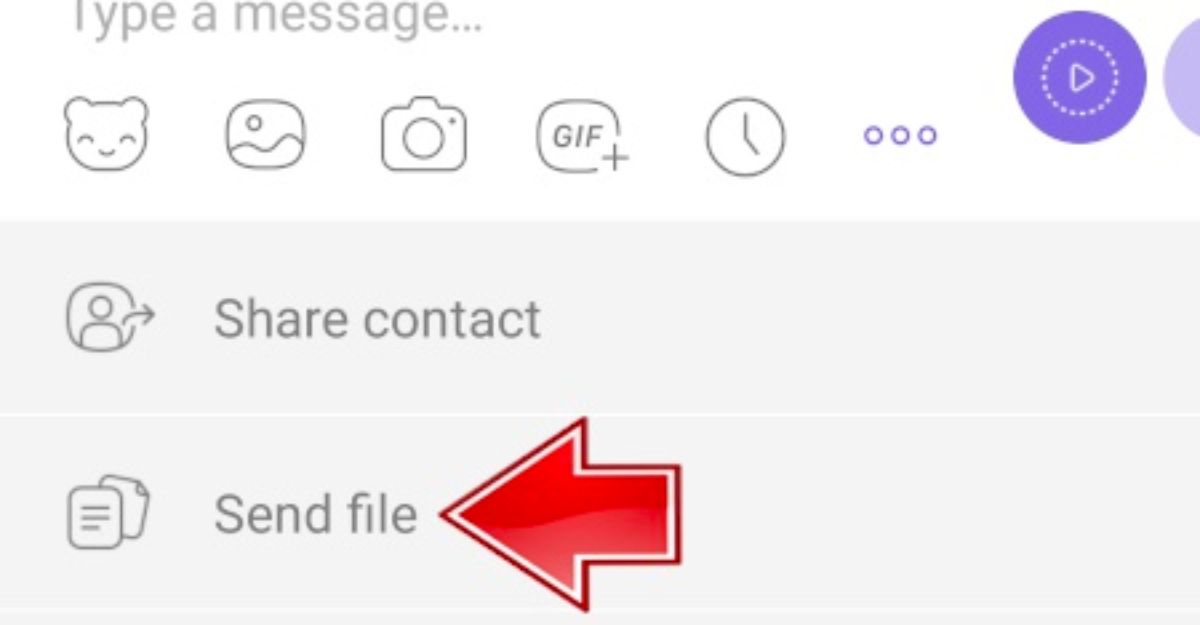
2. Cách gửi file qua Viber trên máy tính
Để gửi file qua Viber trên máy tính, bạn cần thực hiện các bước sau:
- Bước 1: Mở ứng dụng Viber trên máy tính lên, chọn một người bạn muốn gửi file. Sau đó nhấn vào biểu tượng kẹp giấy bên phải ô nhập tin nhắn, chọn Gửi tập tin.
- Bước 2: Tiếp theo tìm tới nơi lưu trữ file trên máy tính để gửi cho bạn bè. Bạn có thể chọn file từ máy tính hoặc từ các ứng dụng khác như Google Drive, Dropbox,…
- Bước 3: Khi tìm được tập tin muốn gửi đi, nhấn vào đó là xong. File sẽ được gửi đi kèm với một tin nhắn văn bản (nếu có). Bạn có thể xem trước file trước khi gửi bằng cách nhấn vào biểu tượng xem trước ở góc phải file.
Bạn cũng có thể gửi nhiều file cùng lúc bằng cách chọn nhiều file trong máy tính hoặc ứng dụng của bạn. Bạn cũng có thể kéo và thả file từ máy tính vào cửa sổ chat để gửi qua Viber một cách nhanh chóng.
Ngoài ra, bạn cũng có thể chỉnh sửa file trước khi gửi bằng cách nhấn vào biểu tượng chỉnh sửa ở góc phải file. Bạn có thể cắt, xoay, thêm văn bản, sticker hoặc hiệu ứng cho file của bạn. Bạn cũng có thể chọn chất lượng của file khi gửi để tiết kiệm dung lượng hoặc giữ nguyên chất lượng ban đầu.
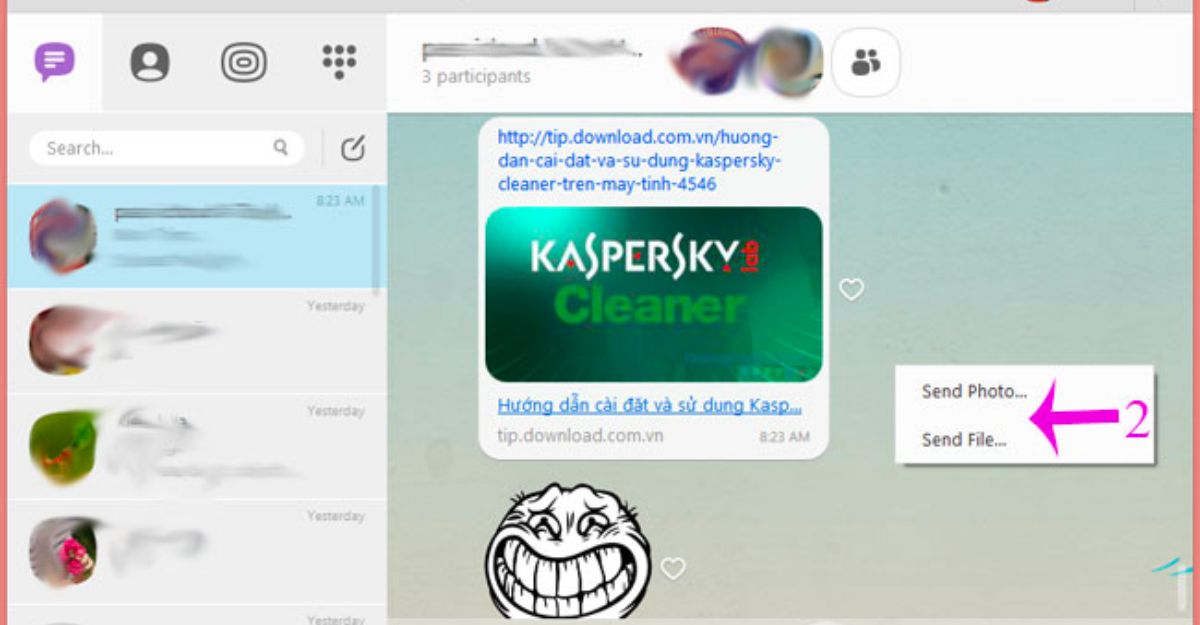
3. Cách nhận file qua Viber
Để nhận file qua Viber, bạn chỉ cần mở tin nhắn của người gửi file và nhấn vào file để tải về. Bạn có thể xem trước file trước khi tải bằng cách nhấn vào biểu tượng xem trước ở góc phải file. Bạn cũng có thể mở file bằng các ứng dụng phù hợp trên thiết bị của bạn.
Bạn có thể tải về nhiều file cùng lúc bằng cách chọn nhiều file trong tin nhắn và nhấn vào biểu tượng tải về ở góc dưới bên phải. Bạn cũng có thể chọn nơi lưu trữ file trên thiết bị của bạn khi tải về.
Ngoài ra, bạn cũng có thể chia sẻ file đã nhận qua Viber cho người khác bằng cách nhấn vào biểu tượng chia sẻ ở góc phải file. Bạn có thể chọn người dùng hoặc nhóm để chia sẻ file. Bạn cũng có thể chỉnh sửa file trước khi chia sẻ bằng cách nhấn vào biểu tượng chỉnh sửa ở góc phải file.
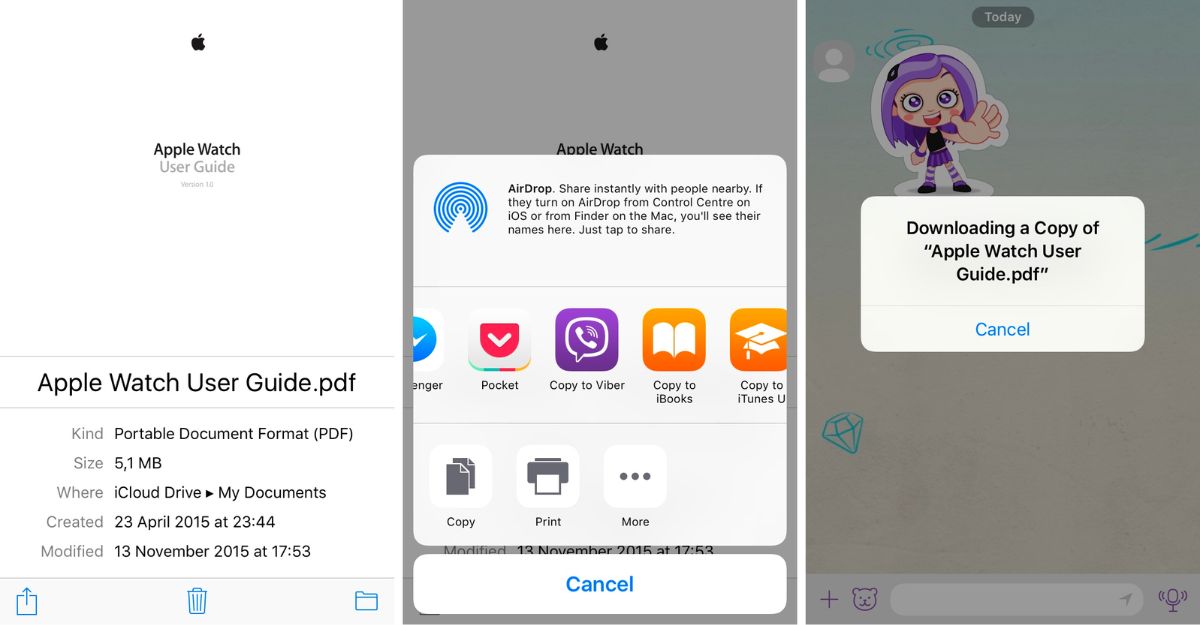
4. Lưu ý khi gửi file qua Viber
Khi gửi file qua Viber, bạn cần lưu ý một số điểm sau:
- Kích thước file tối đa bạn có thể gửi qua Viber là 200 MB. Nếu file lớn hơn, bạn có thể nén file hoặc chia nhỏ file trước khi gửi.
- Định dạng file bạn có thể gửi qua Viber là JPG, PNG, GIF, MP4, MP3, PDF, DOC, XLS, PPT, v.v. Nếu file có định dạng khác, bạn có thể đổi đuôi file hoặc chuyển đổi file trước khi gửi.
- Người dùng được bạn gửi file qua Viber sẽ nhanh chóng nhận được tin nhắn. Thậm chí kể cả khi chưa kết bạn Viber vẫn có thể nhận được tệp tin này.
- File bạn gửi qua Viber sẽ được mã hóa đầu cuối để bảo mật thông tin và dữ liệu.
Bạn nên kiểm tra kích thước và định dạng của file trước khi gửi để đảm bảo rằng người nhận có thể mở và xem được file. Bạn cũng nên kiểm tra kết nối internet của bạn để đảm bảo rằng quá trình gửi và nhận file diễn ra suôn sẻ.
Ngoài ra, bạn cũng nên chú ý đến quyền riêng tư và bản quyền của file khi gửi qua Viber. Bạn không nên gửi file có nội dung nhạy cảm, vi phạm pháp luật hoặc xâm phạm quyền sở hữu trí tuệ của người khác. Bạn cũng nên xin phép người gửi file trước khi chia sẻ file cho người khác.
Bạn có thể gửi file qua Viber trên các thiết bị di động và máy tính một cách dễ dàng và nhanh chóng. Bạn cũng cần lưu ý một số điểm về kích thước, định dạng, bảo mật, quyền riêng tư và bản quyền của file khi gửi qua Viber. Công Ty Quảng Cáo Marketing Online Limoseo hy vọng bài viết này sẽ giúp bạn sử dụng Viber hiệu quả hơn trong việc chia sẻ thông tin và tài nguyên.

